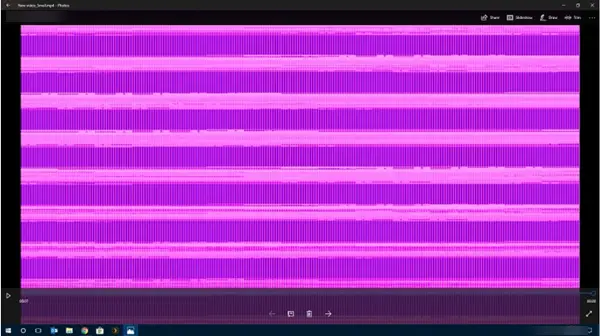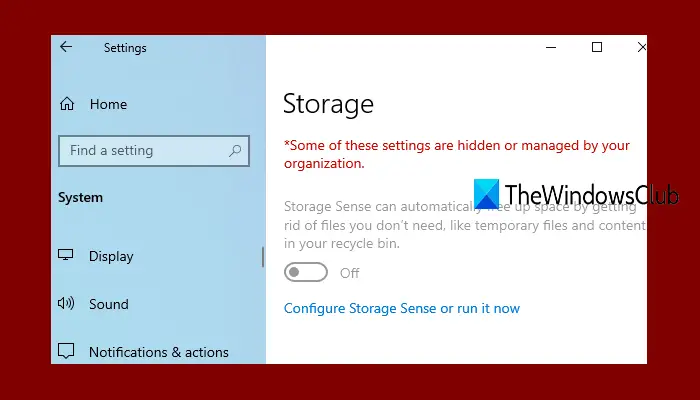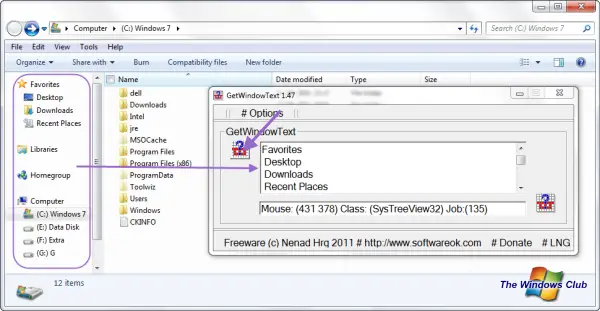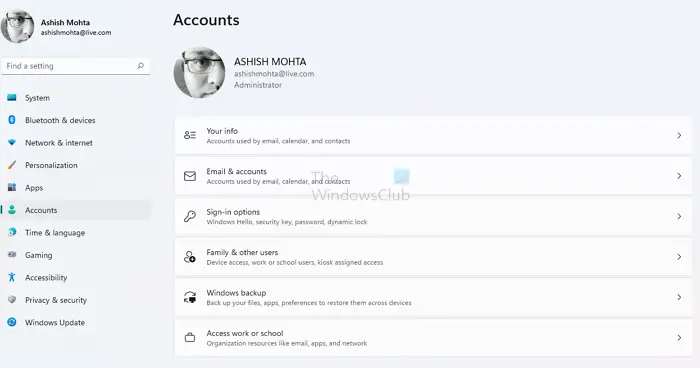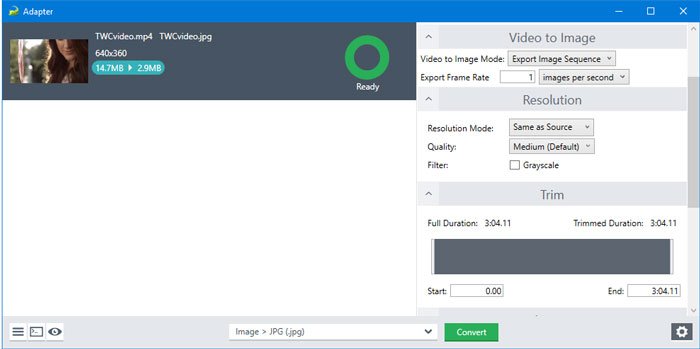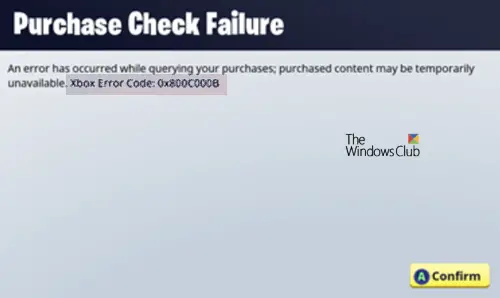ゲーマーは、Call of Duty、Overwatch、Hearthstone、Warcraft などをプレイすることだけを目的として Battle.net をインストールします。このプラットフォームは Steam と同じレベルではありませんが、機能するので、それだけで問題ありません。さて、問題に関して言えば、最近何人かのユーザーがこのエラーに遭遇していることに気付きました。BLZBNTAGT000008A4。このエラーは Windows 11/10 ユーザーにのみ影響するようです。しかし、私たちは物事を再び正しい方向に動かすための解決策を持っているので、心配する必要はありません。
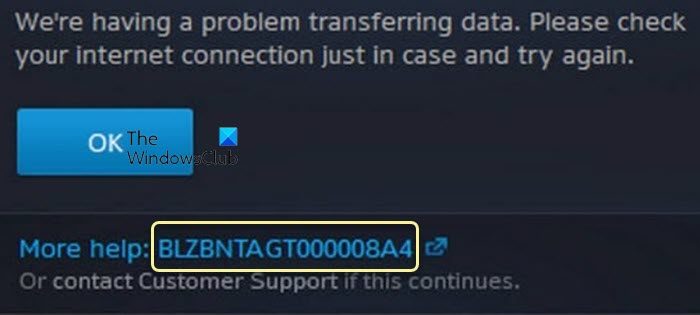
Windows 11/10 での Battle.net BLZBNTAGT000008A4 エラーを修正
エラーが表示される場合は、通常、Battle.net がゲームのインストールまたはパッチ適用に必要なファイルをダウンロードできないことを意味します。残念ながら、Battle.net エラーにより、ユーザーは影響を受けるゲームをプレイできなくなります。
- アプリを閉じます
- ゲームの地域設定を変更する
- Microsoft Defender またはその他のウイルス対策ツールを一時的に無効にする
- Windows Defender ファイアウォールを一時的に無効にする
- DNS キャッシュをフラッシュして Winsock をリセットする
- インターネット接続を最適化する
- 修復ツールを使用する
- クリーン ブート状態でトラブルシューティングを行います。
1] アプリを終了します
BLZBNTAGT000008A4 を修正する既知の方法の 1 つは、Battle.net アプリを閉じ、タスク マネージャーから Agent.exe が閉じるまで辛抱強く待つことです。そこから、コンピューターを再起動し、アプリを再度開いてみます。
2] ゲームの地域設定を変更します
これまでに収集したことから、ゲームの地域設定を変更することでエラー BLZBNTAGT000008A4 を修正することが可能です。この解決策は何人かのプレイヤーに効果をもたらしましたので、あなたにとっても同じようにうまくいくことを願っています。
- Battle.net ランチャーを起動します。
- 「すべてのゲーム」というオプションをクリックします。
- そこから、BLZBNTAGT000008A4 エラーの影響を受けるゲームを選択します。
- ゲームが自動的にダウンロードを開始した場合は、「ダウンロードを一時停止」をクリックしてください。
- すぐ下の「地域」ボタンをクリックしてください。
- すぐにクリックしてください。
- リストから別の地域を選択します。
- 最後に、「ダウンロードを再開」ボタンを選択して続行します。
3] Microsoft Defender またはその他のウイルス対策ツールを一時的に無効にします。
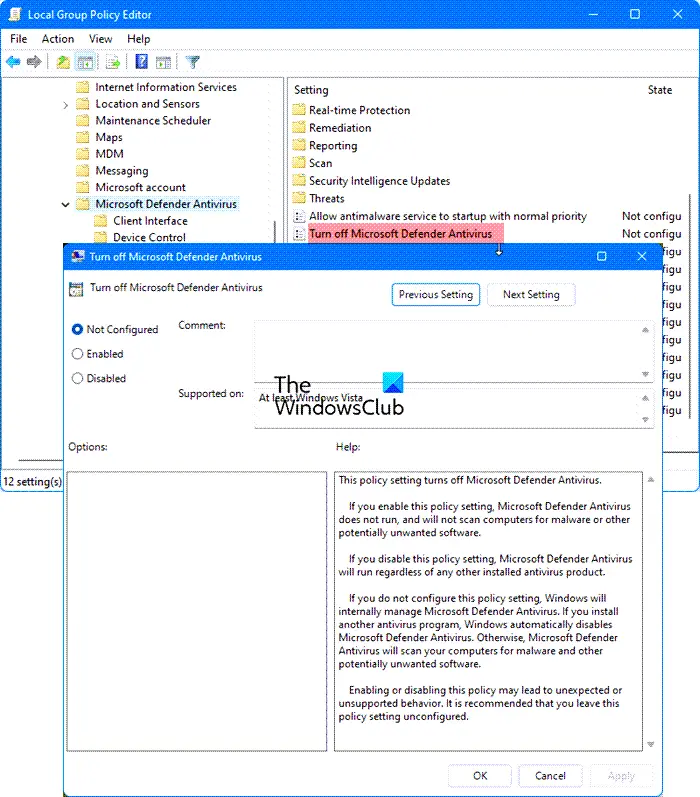
ウイルス対策ツールは Battle.net に干渉し、ゲームのインストールや更新を停止する可能性があります。このことを念頭に置き、BLZBNTAGT000008A4 エラーを解決するには、そのようなツールを無効にすることをお勧めします。
Microsoft Defender でこれを実行することは、他の同様のプログラムと比較すると簡単ではありません。しかし、私たちがそれを助けることができるので、それは問題ではありません。この投稿では、Microsoft Defender を無効にする方法。
サードパーティのウイルス対策ソフトウェアを使用している場合は、一時的に無効にする必要がある場合があります。
4] Windows Defender ファイアウォールを一時的に無効にする

上記のすべてが失敗した場合は、次のことを行う必要があります。Windows Defender ファイアウォールをオフにするあなたにとって正しい解決策になるかもしれません。このファイアウォール ツールには、Battle.net にリンクされているプロセスと競合できるセキュリティ機能が組み込まれています。
Microsoft Defender ファイアウォールを簡単に無効にする方法を見てみましょう。
- 「スタート」メニューボタンをクリックします。
- [アプリ] オプションを選択します。
- そこから、ファイル エクスプローラーまで下にスクロールして選択します。
- ファイル エクスプローラーのアドレス バーにある矢印をクリックします。
- ドロップダウン メニューから [コントロール パネル] を選択します。
- コントロール パネルにカテゴリを介してコンテンツが表示されている場合は、それを大きなアイコンに変更します。
- リストから「Windows Defender ファイアウォール」をクリックします。
- 左側のパネルを見て、[Windows Defender ファイアウォールをオンまたはオフにする] を選択します。
- 最後に、プライベート ネットワーク設定とパブリック ネットワーク設定の両方で、[Windows Defender ファイアウォールをオフにする] をクリックしてください。
- 「OK」ボタンを押してタスクを完了します。
これが完了したら、Battle.net ゲームを再度実行して、エラー BLZBNTAGT000008A4 が問題でなくなったかどうかを確認できます。
5] DNS キャッシュをフラッシュし、Winsock をリセットします。
BLZBNTAGT000008A4 に関する現在の問題を解決できる可能性のあることの 1 つは、DNSキャッシュのクリアそしてWinsock カタログのリセット。このタスクを今すぐ達成する方法について説明しましょう。
- [スタート] メニュー ボタンを右クリックします。
- 「Windows ターミナル (管理者)」を選択します。
- タイプipconfig /flushdnsをクリックし、Enter キーを押して DNS キャッシュをクリアします。
- 次に、次のように入力しますnetsh winsock リセットEnter キーを押して Winsock をリセットします。
コンピューターを再起動して、デバイスでエラーが引き続き発生するかどうかを確認します。
6] インターネット接続を最適化する
ワイヤレス接続を使用している場合は、接続をより良くするためにコンピュータをモデムに直接接続する必要があります。さらに、現在インターネットを使用している他のプログラムをすべて終了します。最後に、現時点では携帯電話や衛星インターネット接続の使用を控えることをお勧めします。
7]修復ツールを使用する
特定の主要コンポーネントが破損している可能性があります。どうすればよいでしょうか?最善の選択肢はBattle.netを修復することなので、修復方法を見てみましょう。
- Battle.net アプリを開きます。
- 修復したいゲームのアイコンをクリックします。
- 「再生」の横にある歯車をクリックします。
- そこから、「スキャンと修復」を選択します。
- 「スキャンの開始」をクリックしてスキャンを開始します。
- 修復が完了するまで待ちます。
8]クリーンブート状態でのトラブルシューティング
オペレーティング システムのクリーン ブートは、Battle.net を悩ませている BLZBNTAGT000008A4 エラーのトラブルシューティングに役立ちます。これは、ウイルス対策ツール以外のサードパーティのサービスやプログラムが予期しない競合を引き起こす可能性があるためです。にクリーンブートを実行する:
- Windows キーと R を押します。
- 「実行」ダイアログボックスが表示されます。
- その後、ボックスに「msconfig」と入力する必要があります。
- Enter キーを押して MSConfig システムを開きます。
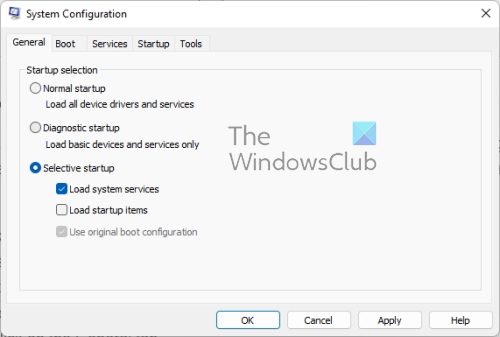
- そこから、「一般」タブをクリックしてください。
- 「スタートアップ項目をロードする」というオプションのチェックを外します。
- 上記のタスクを完了したら、[サービス] タブをクリックします。
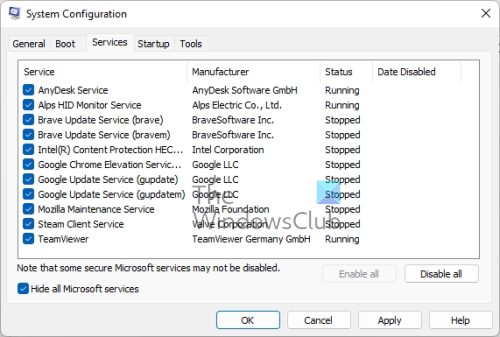
- 「Microsoft サービスをすべて隠す」にチェックを入れます。
- 次に、「すべて無効にする」ボタンを選択する必要があります。
- 最後に、「適用」>「OK」をクリックします。
コンピューターを再起動し、そこから BLZBNTAGT000008A4 エラーが継続するかどうかを確認します。そうでない場合は、問題のあるプロセスを手動で隔離し、競合を防ぐために無効にするか削除する必要があります。
読む:Blizzard Battle.netエラーコードBLZBNTBNA00001388を修正
Battle.net エラーを修正するにはどうすればよいですか?
- まず、コンピュータを再起動してから、再度ゲームを起動する必要があります。はい、基本的な解決策ですが、うまくいく傾向があります。
- 破損したファイルが存在する可能性があるため、修復ツールを実行して修復する必要があります。
- あなたのセキュリティ ツールは Battle.net を脅威とみなしている可能性がありますか?ウイルス対策プログラムを無効にしてください。
基本的な Battle.net エラーにはこれらの解決策で十分です。
Battle.net と Blizzard は同じですか?
BlizzardとBattle.netは競合する2つのブランドだったが、Blizzard Entertainmentによると、これが混乱を引き起こしたという。この問題を解決するために、同社は 2016 年に両方を単一ブランド Blizzard Battle.net に統合することを決定しました。